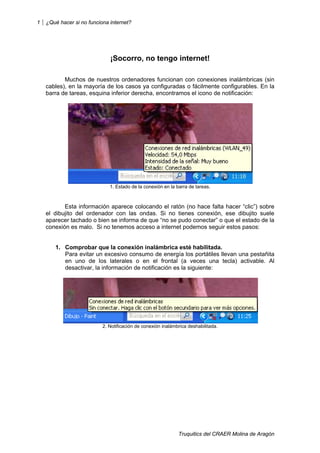
Qué hacer si no funciona internet
- 1. 1 ¿Qué hacer si no funciona internet? ¡Socorro, no tengo internet! Muchos de nuestros ordenadores funcionan con conexiones inalámbricas (sin cables), en la mayoría de los casos ya configuradas o fácilmente configurables. En la barra de tareas, esquina inferior derecha, encontramos el icono de notificación: 1. Estado de la conexión en la barra de tareas. Esta información aparece colocando el ratón (no hace falta hacer “clic”) sobre el dibujito del ordenador con las ondas. Si no tienes conexión, ese dibujito suele aparecer tachado o bien se informa de que “no se pudo conectar” o que el estado de la conexión es malo. Si no tenemos acceso a internet podemos seguir estos pasos: 1. Comprobar que la conexión inalámbrica esté habilitada. Para evitar un excesivo consumo de energía los portátiles llevan una pestañita en uno de los laterales o en el frontal (a veces una tecla) activable. Al desactivar, la información de notificación es la siguiente: 2. Notificación de conexión inalámbrica deshabilitada. Truquitics del CRAER Molina de Aragón
- 2. 2 ¿Qué hacer si no funciona internet? 2. Captando la red… Haciendo doble clic sobre el icono se abre la ventana “Conexiones de red inalámbricas” y podemos comprobar de qué redes disponemos. Si no aparece la red del centro (Althia, WLAN_XX…) puede deberse a que estemos situados en uno de esos puntos negros para la interné: 3. Notificación de ausencia de red. Al cambiar de ubicación es posible que el portátil detecte la red (“Actualizar lista de redes”) y se conecte automáticamente. A veces incluso funciona apagar y volver a encender: 4. Listado de redes dentro de nuestro alcance Truquitics del CRAER Molina de Aragón
- 3. 3 ¿Qué hacer si no funciona internet? Si después de movernos todo va bien, al volver a hacer doble clic sobre el icono de la barra de tareas comprobaremos que el estado es “conectado”, que aparece el nombre de la red, el gráfico de intensidad de señal y el grado de actividad (es bueno cuando ni en paquetes enviados ni en recibidos sale 0): 5. Estado de nuestra conexión Si ni aun moviéndonos nos conectamos, podemos pasar al paso siguiente. Truquitics del CRAER Molina de Aragón
- 4. 4 ¿Qué hacer si no funciona internet? 4. Comprobación de IP, DNS, contraseña de red… Nuestro ordenador necesita las instrucciones para acceder a internet que le proporcionan la dirección IP y la DNS. Accedemos a ellas a través del botón “propiedades” de la ventana “estado de conexiones de red”. Dentro de la nueva ventana, marcaremos la opción “protocolo de internet” (al final de la lista) y, nuevamente, “propiedades”. Aparecerá una nueva ventana con las direcciones que necesitamos: 6. Acceso a las propiedades de nuestra conexión 7. Propiedades del protocolo de internet Truquitics del CRAER Molina de Aragón
- 5. 5 ¿Qué hacer si no funciona internet? A excepción de la dirección IP, el resto de datos son comunes a todos los ordenadores del centro, de modo que podemos compararlos con los de otro ordenador que sí funcione. El coordinador de medios informáticos también conoce estos datos. Si con nuestros códigos no nos conectamos podemos activar la opción “Obtener una dirección IP automáticamente” o bien cambiar el último dígito de la dirección IP hasta obtener resultados. Convendría asignar desde principio de curso una dirección IP a cada ordenador del centro y etiquetarlos con esa dirección para prevenir despistes. ¿Seguimos sin conectarnos? ¿Necesitamos contraseña? Algunas redes son abiertas (Althia), mientras que otras (router inalámbrico doméstico) tienen seguridad habilitada, es decir, requieren una contraseña para establecer la conexión. Al seleccionar la red y hacer clic sobre el botón “conectar”, se abre una ventana que informa de que nuestra red requiere esa clave. 8. Introducción de la clave de red ¿Dónde está la clave? Viene de serie en una pegatina que hay en la base del router inalámbrico. En principio, esta contraseña es la que suministra la empresa con la que tenemos contratado el servicio. Tenemos que tener cuidado al introducirla, pues es una contraseña alfanumérica con mayúsculas y ceros que parecen “o”. Es curioso pero, a veces, aun introduciendo mal la clave, nos aparece el mensaje “conectado”. Eso sí, al intentar entrar en una página web, la conexión es imposible. Si después de todo seguimos sin conectar, toca comprobar el punto inalámbrico. Truquitics del CRAER Molina de Aragón
- 6. 6 ¿Qué hacer si no funciona internet? 5. Comprobación del punto inalámbrico: Cuando ningún ordenador del centro puede conectarse, entonces estamos ante un problema de red. Tendremos que buscar el punto de acceso inalámbrico o router y comprobar que se encienden las luces que indican que se emite señal. Aunque esté encendido, podemos apagarlo y volverlo a encender. ¡A veces funciona! Se tienen que encender estas luces: - Power. - LAN: Indica que hay conexión a internet. Debemos asegurarnos de que el cable telefónico esté en perfectas condiciones - WLAN: Luz de emisión inalámbrica. Si no se enciende, tendremos que seguir las instrucciones del fabricante o avisar al servicio técnico. También comprobaremos que el switch no tiene problemas (apagar y volver a encender). Si el problema persiste en toda la red, es mejor pedir ayuda al responsable técnico o contactar con el proveedor. Truquitics del CRAER Molina de Aragón
